Beskrivning
3D-video ger mer realistiska och naturliga upplevelser för användare genom autostereoskopiska skärmar. Undrar du hur man konverterar video till 3D-format på ett enkelt sätt? Välkommen - du är på rätt plats. Den här artikeln kommer att lära dig processen att konvertera en video till 3D-format steg för steg.
Hur man konverterar 2D till 3D-video på Mac
steg 1 Ladda ner och installera Aiseesoft 3D Converter för Mac steg för steg. Registrera dig med den nödvändiga e-postadressen och registreringskoden vi skickade till dig.
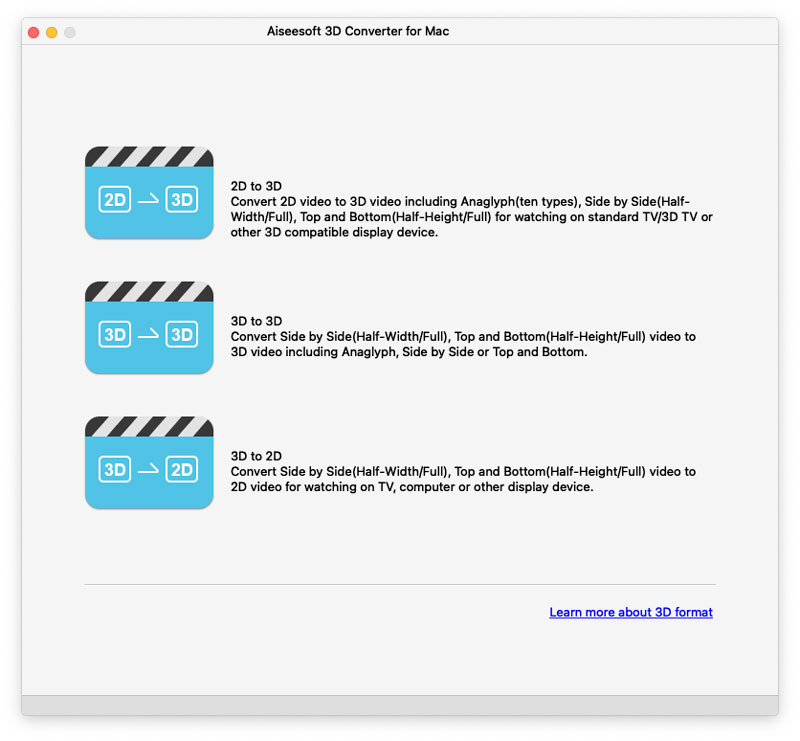
steg 2 Välj 2D till 3D läge och klicka på Lägg till fil knappen i det öppna fönstret för att välja de videofiler du vill konvertera.
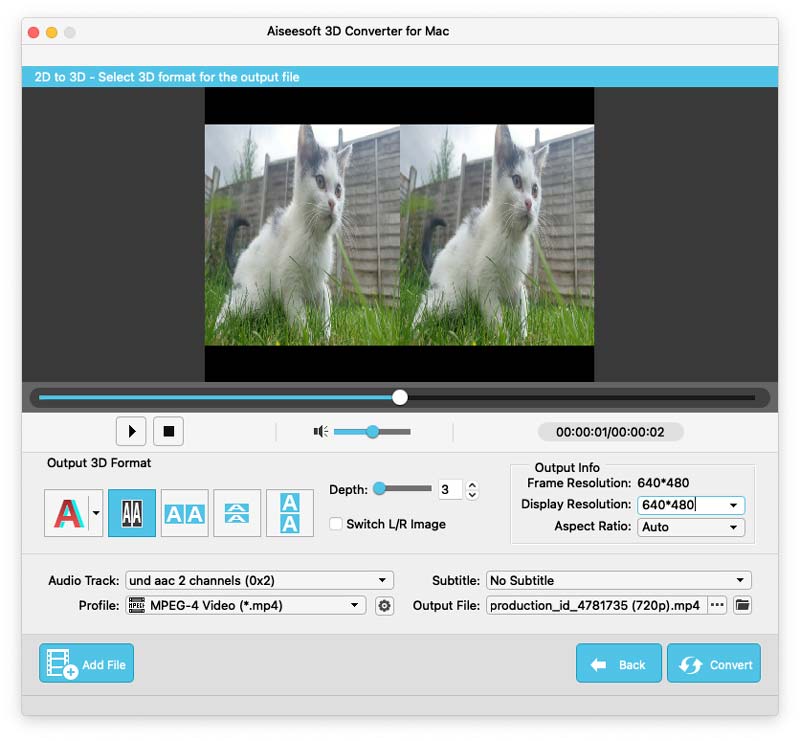
steg 3 Det finns fem tillgängliga 3D-lägen. Välj den du behöver och ställ sedan in utdataformatet genom att klicka på Profil rullgardinsmenyn och välj det format du behöver från rullgardinsmenyn. När allt är klart klickar du på Konvertera knappen för att starta 2D till 3D videokonvertering.
-
Vad du borde veta om 3D
Den här artikeln visar vad 3D är och förmedlar information om 3D-TV och 3D-glasögon.
 Postat av Jenny Ryan | 24.08.2012
Postat av Jenny Ryan | 24.08.2012 -
Bästa 3D-Blu-ray-spelare
Du hittar de bästa 3D Blu-ray-spelarna på marknaden i denna artikel.
 Postat av Jenny Ryan | 26.05.2015
Postat av Jenny Ryan | 26.05.2015 -
Bästa 3D Blu-ray-filmer
Vill du veta några fantastiska 3D Blu-ray-filmer? Du hittar de bästa 3D Blu-ray filmerna här.
 Postat av Jenny Ryan | 26.05.2015
Postat av Jenny Ryan | 26.05.2015 -
Topp 5 utmärkta 3D-videoredigeringsprogramvara för designers och bloggare
Letar du efter det bästa 3D-videoredigeringsprogrammet? Här är en lista över topp 5 videoredigeringsapplikationer som har kapacitet att redigera och polera dina 3D-videor.
 Postat av Andrew Miller | 14.12.2018
Postat av Andrew Miller | 14.12.2018 -
Bästa 3D-animationsprogramvara för nybörjare och professionella (gratis och betald)
Letar du efter enkel 3D-animationsprogramvara? Du är på rätt plats. Den här artikeln ger en fullständig introduktion till den bästa 3D-animationsprogramvaran från gratis till betalt, Windows OS till Mac OS.
 Postat av Andrew Miller | 27.02.2019
Postat av Andrew Miller | 27.02.2019 -
Hur man gör 3D-effekten på TikTok - Använd TikTok 3D-effekten
Kan jag göra en 3D-bild på TikTok? Hur gör du 3D-effekten på TikTok? Hur animerar man ett foto på TikTok? Lär dig hur du följer och gör 3D-trenden på TikTok.
 Postat av Ashley Mae | 28.01.2022
Postat av Ashley Mae | 28.01.2022 -
5 bästa 3D GIF-skapare att använda för att skapa stereografiska GIF:er
Vilken är den bästa 3D GIF-tillverkaren att använda? Om du inte vet tillräckligt om att välja den bästa, bör du läsa den här artikeln för att veta mer!
 Postat av Gerald Christian | 15.02.2023
Postat av Gerald Christian | 15.02.2023


